
Përmbajtje:
- Autor Bailey Albertson [email protected].
- Public 2023-12-17 13:05.
- E modifikuara e fundit 2025-01-23 12:47.
Gabimi 691: çfarë do të thotë dhe si ta rregulloni atë

Ndërsa lidheni me internet, shumë përdorues hasin një numër gabimi 691. Çfarë do të thotë dhe çfarë duhet të bëjnë klientët e Windows 7 dhe 10 për ta zhdukur atë?
Përmbajtja
- 1 Çfarë do të thotë gabim 691 dhe pse
-
2 Si ta zgjidhni problemin me gabimin 691 në Windows 7 dhe Windows 10
- 2.1 Kontrollimi i korrektësisë së hyrjes dhe fjalëkalimit
- 2.2 Kontrollimi i bilancit
- 2.3 Ristartoni pajisjet
-
2.4 Testimi i Firewall-it të Windows
2.4.1 Video: Si të Çaktivizoni Windows Defender
-
2.5 Paaftësi e përkohshme e antivirusit
2.5.1 Video: Si të çaktivizoni përkohësisht Avast
-
2.6 Përditësoni drejtuesit e kartave të rrjetit
2.6.1 Video: si të azhurnoni një kartë rrjeti në një kompjuter portativ Lenovo
-
2.7 Krijoni një lidhje të re
2.7.1 Video: Si të krijoni me lehtësi një lidhje të re në Windows 7 dhe 10
- 2.8 Thirrni shërbimin e mbështetjes së ofruesit
Çfarë do të thotë gabim 691 dhe pse?
Në dritaren me numrin e gabimit 691, përshkrimi i saj është dhënë gjithmonë. Sistemi shpjegon se ai refuzon përdoruesin të lidhet me internet, sepse hyrja dhe fjalëkalimi i specifikuar nuk mund të njihen, ose sepse protokolli i zgjedhur i vërtetimit nuk lejohet në server. Ta themi thjesht, klienti i Windows-it ka futur të dhëna të pasakta gjatë fazës së autorizimit. Ky është shkaku më i zakonshëm i këtij gabimi.
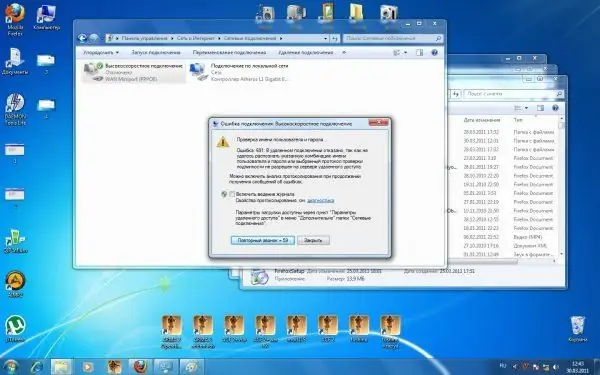
Në dritaren me gabim 691, sistemi njofton se nuk mund të japë akses në internet për shkak të emrit të përdoruesit dhe fjalëkalimit të futur gabimisht
Çfarë shpjegimesh të tjera ekzistojnë?
- Funksionimi i pasaktë i modemit ose routerit.
- Adresa IP e pavlefshme për krijimin e një lidhjeje VPN.
- Lidhja me një rrjet tjetër nën llogarinë rrjedhëse, e cila është kryer më herët nga përdoruesi.
- Problemet në rrjet nga ofruesi. Dështimi mund të mos ndodhë nga ana e përdoruesit. Në këtë rast, duhet të prisni derisa ofruesi të zgjidhë vetë problemin.
- Firewall i Windows Defender po bllokon lidhjen.
- Mungesa e fondeve në llogarinë e përdoruesit të internetit. Kjo arsye nuk është aq e zakonshme, sepse shpesh në këtë rast, kur ngarkoni një faqe në shfletuesin, shfaqet një mesazh nga ofruesi për nevojën e rimbushjes së llogarisë për përdorimin e mëtejshëm të shërbimeve të saj.
Si të zgjidhni problemin me gabimin 691 në Windows 7 dhe Windows 10
Meqenëse ka shumë arsye për shfaqjen e gabimit numri 691, ekzistojnë metoda të ndryshme për ta hequr qafe atë. Le të shqyrtojmë secilën prej tyre në detaje.
Kontrollimi i korrektësisë së hyrjes dhe fjalëkalimit
Shpesh, gabimi 691 shfaqet kur klienti i rrjetit tregon të dhëna të pasakta për autorizim në të (emri i përdoruesit dhe fjalëkalimi i pasaktë). Nuk ka rëndësi nëse jeni regjistruar në llogarinë tuaj për herë të parë apo jo. Ndoshta të dhënat kanë humbur për ndonjë arsye. Në këtë rast, duhet t'i futni përsëri. Identifikimi dhe fjalëkalimi mund të gjenden në marrëveshjen me ofruesin tuaj.
Kur vendosni një fjalëkalim, sigurohuni që të kontrolloni se butoni CapsLock është çaktivizuar në tastierë. Përveç kësaj, është e nevojshme të monitorohet rasti: sistemi bën dallimin midis shkronjave të vogla dhe të mëdha. Gjithashtu, mos vendosni një hapësirë midis karaktereve dhe sigurohuni që të jetë vendosur gjuha e saktë e hyrjes.
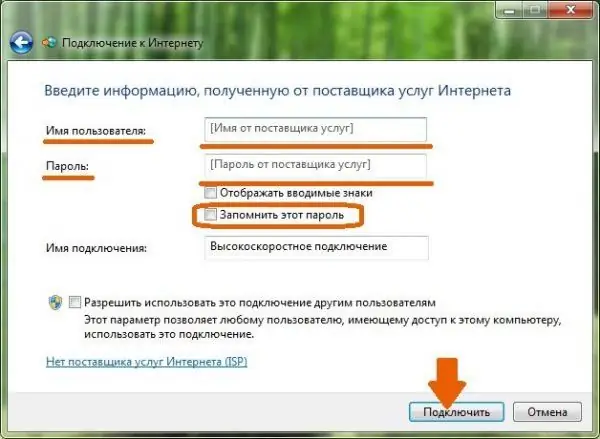
Kur futni përsëri emrin tuaj të përdoruesit dhe fjalëkalimin, ndiqni me kujdes regjistrin
Çdo redaktues teksti, për shembull, "Notepad", do t'ju ndihmojë të futni gjithçka në mënyrë korrekte. Shtypni karakteret në të, dhe pastaj thjesht kopjoni dhe ngjisni kombinimet në dy fushat përkatëse të hyrjes. Kjo këshillë është veçanërisht e rëndësishme për klientët e ofruesit Rostelecom, i cili vjen me fjalëkalime komplekse për përdoruesit.
Kontroll i bilancit
Marrëveshja juaj me ofruesin duhet të përmbajë të dhënat për hyrjen në "Llogarinë personale" në faqen e saj zyrtare. Nëse nuk keni internet, përsëri mund ta hapni me sukses. Identifikohuni duke përdorur emrin tuaj të përdoruesit dhe fjalëkalimin dhe kontrolloni gjendjen tuaj aktuale. Nëse është negativ, ne e rimbushim atë në ndonjë mënyrë të përshtatshme. Pas kësaj, aksesi në Internet do të rifillojë. Nëse nuk keni mundësinë të futni "Llogarinë tuaj personale", mund të telefononi ofruesin dhe të zbuloni shumën aktuale të parave në llogari, duke dhënë numrin me të cilin e rimbushni atë.
Ristartoni pajisjet
Çdo pajisje mund të mos funksionojë herë pas here. Një modem ose router nuk bën përjashtim nga ky rregull. Provoni ta rifilloni. Për ta bërë këtë, fikeni atë për 30-60 sekonda duke përdorur butonin e energjisë, i cili është zakonisht në pjesën e pasme të routerit, dhe pastaj ndizeni përsëri dhe prisni derisa të çizmohet plotësisht. Mundohuni të lidheni përsëri me rrjetin.
Testimi i Firewall-it të Windows
Aplikacioni standard Windows Defender Firewall mund të jetë fajtori për gabimin 691. Në veçanti, ndodh një dështim për tu lidhur me internet nëse shërbimi i specifikuar çaktivizohet papritmas për një arsye ose një tjetër. Në këtë rast, duhet ta aktivizoni përsëri, dhe gjithashtu të konfiguroni fillimin automatik të tij:
-
Thirrni dritaren Run duke përdorur shkurtoren e tastierës Win + R. Vendosni komandën services.msc në vijë.

Komanda e shërbimeve.msc Futni komandën services.msc në fushën "Open"
-
Kërkoni për objektin "Windows Defender Firewall" në listë. Klikoni dy herë në artikull për të hapur një dritare shtesë.

Dritarja e shërbimeve Gjeni Windows Defender në dritaren e Shërbimeve
- Në të, në menunë në rënie "Lloji i fillimit" vendosni "Automatik" në mënyrë që të jetë gjithmonë i ndezur. Klikoni pas kësaj në "Apliko", dhe pastaj në OK, në mënyrë që dritarja të zhduket nga ekrani.
- Ne rindezim kompjuterin në mënyrë që të gjitha ndryshimet që kemi bërë të hyjnë në fuqi. Në këtë rast, këshillohet gjithashtu të rindizni routerin ose modemin.
Gabimi 691 mund të shkaktohet gjithashtu nga Windows Firewall që bllokon lidhjen. Për të parë nëse ky është problemi, çaktivizoje atë përkohësisht:
-
Në "Paneli i Kontrollit", i cili mund të gjendet përmes "Kërkimit të Windows" (ikona e lupës), klikoni në artikullin "Qendra e Rrjetit dhe Ndarjes".

Paneli i kontrollit Hapni seksionin "Rrjeti dhe Qendra e Ndarjes"
-
Në këndin e poshtëm të majtë gjejmë lidhjen për "Windows Defender" dhe kliko mbi të.

Artikulli "Windows Defender Firewall" Klikoni në lidhjen "Windows Defender Firewall" që ndodhet në këndin e poshtëm të majtë të dritares
-
Ne e kthejmë vëmendjen tonë në anën e majtë të dritares, ku po kërkojmë artikullin "Ndizni dhe çaktivizoni Firewall-in e Windows Defender".

Mundësimi dhe paaftësia Klikoni në "Aktivizo ose çaktivizo Firewall-in e Windows Defender"
-
Në varësi të llojit të rrjetit që po përdorni (privat ose publik), zgjidhni bllokun në të cilin do të çaktivizoni opsionin e sigurisë.

Cilësimet Çaktivizoni Windows Defender duke përdorur opsionin për një rrjet privat ose publik
- Kontrolloni kutinë pranë artikullit të shkëputjes. Klikoni në rregull dhe provoni të lidheni me rrjetin e problemit.
Video: Si të çaktivizoni Windows Defender
Çaktivizo përkohësisht antivirusin
Windows Defender nuk është i vetmi në bllokimin e lidhjes së rrjetit. "Fajtori" i gabimit 691 mund të jetë gjithashtu antivirus që përpiqet të mbrojë kompjuterin tuaj nga malware. Mund të konsiderojë skedarët përgjegjës për lidhjen me rrjetin si viral dhe t'i vendosë ato në të ashtuquajturën karantinë, domethënë t'i izolojë ato nga të gjitha dokumentet e tjera. Nëse kjo është arsyeja, duhet të çaktivizoni antivirusin për një kohë dhe të përpiqeni të hyni në rrjet. Dritarja e gabimit 691 mund të mos shfaqet më. Pas kësaj, mos harroni të riaktivizoni softuerin anti-virus dhe të shtoni në përjashtim proceset që lidhen me lidhjen me Rrjetin MbarëBotëror.
Le të shqyrtojmë një mbyllje duke përdorur programin Avast si një shembull:
-
Në "Taskbar", veçanërisht në fundin e saj të djathtë, ka një "Zonë njoftimi" me një orë, datë dhe ikona të tjera. Emri i tij "popullor" është sirtari i Windows. Throughshtë përmes tij që ne do të çaktivizojmë antivirusin. Klikoni në ikonën e shigjetës poshtë.

Windows Trey Gjeni Avast në sirtarin e Windows
- Në menunë e vogël, kërkoni ikonën antivirus Avast.
- Ne klikojmë mbi të me butonin e djathtë të miut dhe në listë bëjmë një zgjedhje në favor të artikullit të dytë "Menaxho ekranet Avast".
-
Në menunë tjetër, zgjidhni "Çaktivizo për 10 minuta". Pas një periudhe të caktuar kohe, ndërmarrja do të fillojë të punojë përsëri, por gjatë kësaj kohe mund të kontrolloni nëse ndërhyn në krijimin e një lidhjeje në Internet.

Menyja e kontekstit Avast Zgjidhni "Shkëputu për 10 minuta" nga menyja e kontekstit Avast
Video: si të çaktivizoni përkohësisht Avast
Azhurnimi i drejtuesve të kartave të rrjetit
Gabimi 691 mund të shkaktohet jo vetëm nga një emër përdoruesi ose fjalëkalim i pasaktë, por edhe nga drejtuesit e vjetër të kartës së rrjetit. Ato duhet të azhurnohen. Nëse keni një kompjuter të palëvizshëm, duhet të shkarkoni azhurnimin në faqen zyrtare të pllakës tuaj amë. Nëse keni një kompjuter portativ, shkoni te burimi i prodhuesit të tij.
Le të analizojmë shkarkimin dhe instalimin e azhurnimit të drejtuesve të kartave të rrjetit duke përdorur shembullin e një laptopi nga Asus:
-
Ne do të shkarkojmë drejtuesit në këtë faqe zyrtare në internet. Shkoni tek ajo dhe futni modelin e laptopit tuaj.

Asus Qendra e Shkarkimeve Shkruani emrin e modelit të laptopit tuaj
-
Gjeni modelin që ju nevojitet në listë dhe klikoni me të majtën në lidhjen "Mbështetje".

Lista e Modelit Zgjidhni modelin tuaj në listë dhe klikoni në "Mbështetje"
-
Tani shkoni në skedën e parë "Drejtuesit dhe shërbimet".

Skeda e drejtuesve dhe shërbimeve Në skedën "Drejtuesit dhe shërbimet", zgjidhni sistemin tuaj operativ
- Në drop-down menu, zgjidhni "sistemin tuaj operativ".
-
Gjeni LAN në listën e drejtuesve të disponueshëm. Ky është drejtuesi i kartës së rrjetit të dëshiruar. Klikoni në "Shkarkoni".

Shofer LAN Gjeni shoferin LAN
-
Drejtoni arkivin e shkarkuar dhe klikoni dy herë në skedarin e quajtur setup.exe.

Arkivi i shkarkuar Hapni skedarin e konfigurimit në arkivin e shkarkuar
-
Në dritaren InstallShiled Wizard, zgjidhni opsionin e dytë "Fix" për të instaluar përsëri të gjithë përbërësit e programit. Klikoni në "Next".

Artikulli "Rregullo" Kontrolloni kutinë "Fix" dhe klikoni në "Next"
-
Prisni që magjistari i instalimit të rregullojë çdo problem.

Zgjidhja e problemeve Prisni që problemet të rregullohen
- Pas kësaj, do të bëhet instalimi i përbërësve të rinj.
-
Si rezultat, një mesazh në lidhje me përfundimin e operacionit do të shfaqet në dritare. Këtu klikojmë në butonin "Mbaro".

Operacioni i përfunduar Klikoni në "Finish" për të mbyllur dritaren
- Ne rindezim kompjuterin për të gjitha efektet që hyjnë në fuqi dhe përpiqemi të rilidhemi në rrjetin tonë.
Një mënyrë më e lehtë për të instaluar azhurnimin është përmes një dritare standarde të Windows të quajtur "Device Manager". Si ta hapni dhe çfarë të bëni në të?
- Ne e gjejmë shërbimin "Device Manager" përmes "Kërko" - një panel që lëshohet përmes ikonës "lupë" në të djathtë të butonit "Start".
-
Futni pyetjen e duhur dhe hapni dritaren me një klikim mbi artikullin në rezultatet e kërkimit.

Kërkimi i Windows Kërkoni përmes shërbimit "Kërko Windows" "Menaxheri i Pajisjeve"
- Ne po kërkojmë objektin "Përshtatës të rrjetit" në listën e madhe. Ne e hapim atë duke klikuar dy herë në butonin e majtë të miut.
-
Zgjidhni një nga drejtuesit me tastin e djathtë dhe klikoni në "Update driver". Mund të kaloni në shkarkimin e azhurnimit për artikullin Bluetooth, si dhe Wireless, nëse nuk përdorni Wi-Fi, por internet kabllor.

Azhurnimi i shoferit Kliko në "Përditëso drejtuesin"
-
Në dritaren e re, klikoni në "Kërko automatikisht për drejtuesit e azhurnuar" ose "Kërko për drejtuesit në këtë kompjuter" nëse keni shkarkuar tashmë azhurnimin e kërkuar për kartën e rrjetit duke përdorur metodën e mëparshme. Pas kësaj, do t'ju kërkohet të specifikoni rrugën për në skedarin e azhurnimit. Pastaj instalimi do të fillojë.

Kërkim automatik i drejtuesit Zgjidhni një nga lidhjet e dhëna
- Nëse keni zgjedhur lidhjen e parë, prisni derisa sistemi të kërkojë në rrjet për azhurnimet e disponueshme.
-
Nëse azhurnimi nuk gjendet, sistemi do t'ju njoftojë që drejtuesit e rinj janë instaluar në kompjuter.

Një mesazh ku thuhet se shoferi nuk ka nevojë të azhurnohet Sistemi do të informojë nëse shoferi nuk ka nevojë për azhurnime
- Nëse ka azhurnime, OS do t'i shkarkojë dhe instalojë ato vetë.
- Përsëritni procedurën për çdo drejtues të mbetur të renditur në Rregulluesit e Rrjetit.
Video: si të azhurnoni një kartë rrjeti në një kompjuter portativ Lenovo
Krijoni një lidhje të re
Nëse të gjitha metodat e mëparshme nuk funksionojnë, provoni të krijoni një lidhje të re. Përdorni udhëzimet e mëposhtme për këtë:
-
Së pari, filloni "Panelin e Kontrollit". Për ta bërë këtë, mbani të shtypur kombinimin Win + R në tastierë dhe shtypni kodin e kontrollit në dritare. Ne ekzekutojmë komandën duke përdorur butonin OK ose butonin Enter.

Komanda e kontrollit Shkruani kontrollin e komandës dhe klikoni në OK
-
Shko te seksioni "Rrjeti dhe interneti".

Seksioni "Rrjeti dhe interneti" Hapni seksionin "Rrjeti dhe interneti" në "Paneli i Kontrollit"
-
Ne fillojmë bllokun e parë "Qendra e Rrjetit dhe Ndarjes".

Rrjeti dhe Qendra e Ndarjes Klikoni në "Qendrën e Rrjetit dhe Ndarjes"
-
Në faqen tjetër, klikoni në lidhjen "Krijoni dhe konfiguroni një lidhje të re".

Krijimi dhe konfigurimi i një lidhjeje të re Klikoni në lidhjen "Krijoni dhe konfiguroni një lidhje të re"
-
Në një dritare të re, hapni në krye të "Panelit të Kontrollit", zgjidhni artikullin "Lidhja e Internetit".

Zgjedhja e një opsioni lidhjeje Zgjidhni "Internet Connection" dhe klikoni në "Next"
-
Ju mund të telefononi të njëjtën dritare në një mënyrë tjetër: hapni përsëri dritaren Run dhe ngjitni komandën rasphone.exe në fushën e vetme.

Komanda Rasphone.exe Vendosni komandën rasphone.exe në fushën "Open"
-
Ne zgjedhim llojin e lidhjes në varësi të faktit nëse jeni duke përdorur një modem apo një kabëll.

Zgjedhja e një lloji të lidhjes Zgjidhni Speed High ose Dial-up në varësi të pajisjes që po lidhni
-
Ne shtypim fjalëkalimin dhe hyrjen nga rrjeti, të cilat tregohen në marrëveshjen tuaj me ofruesin. Nëse dëshironi të shihni karakteret që futni në fushën "Fjalëkalimi", kontrolloni kutinë në të majtë të "Shfaq karakteret e futura". Mund të aktivizoni gjithashtu ruajtjen e fjalëkalimit.

Futja e të dhënave për autorizim në rrjet Vendosni të dhëna (emrin e përdoruesit dhe fjalëkalimin) për autorizim në rrjet
- Kontrolloni gjithashtu kutinë pranë artikullit më poshtë nëse dëshironi të lejoni përdoruesit e tjerë të këtij PC të përdorin lidhjen tuaj.
- Klikoni në "Lidhu". Ne kontrollojmë nëse ka akses në Internet.
Video: si të krijoni me lehtësi një lidhje të re në Windows 7 dhe 10
Ne e quajmë shërbimin e mbështetjes së ofruesit
Nëse asnjë nga këto metoda nuk e zgjidhin problemin ose nuk jeni në gjendje t'i përdorni ato, telefononi në ekipin mbështetës të ofruesit tuaj dhe shpjegoni se me çfarë problemi po përballeni. Sigurohuni që të raportoni numrin e gabimit tek operatori. Nëse problemi është në anën e ofruesit, do të njoftoheni menjëherë. Ju gjithashtu keni të drejtë të dini se në cilën periudhë problemet do të eliminohen. Nëse ky nuk është faji i ofruesit, specialisti do t'ju shpjegojë në një mënyrë të arritshme se si të rregulloni situatën dhe të merrni përsëri qasje në internet.
Gabimi 691 ndodh më shpesh për shkak të faktit se klienti i Windows-it ka futur informacion të pasaktë për t'u futur në rrjet (hyrja ose emri i përdoruesit dhe fjalëkalimi). Necessaryshtë e nevojshme të rishkruhen, por më me kujdes: është e nevojshme të monitoroni regjistrin, si dhe gjuhën e hyrjes dhe tastin CapsLock. Ju gjithashtu mund të zgjidhni problemin duke çaktivizuar përkohësisht Windows Defender dhe antivirusin e instaluar në PC tuaj. Nëse kjo nuk funksionon, azhurnoni drejtuesit e kartave të rrjetit dhe krijoni një lidhje të re.
Recommended:
Intercomet Video Për Një Apartament Dhe Një Shtëpi Private: Si Të Zgjidhni Dhe Të Lidheni Vetë

Klasifikimi i altoparlantëve video në derë sipas qëllimit dhe dizajnit. Një përmbledhje e shkurtër e markave të njohura. Procedura e instalimit, rekomandimet për riparimin dhe funksionimin
Rrjeti I Paidentifikuar Pa Qasje Në Internet Në Windows 7, 8 Dhe 10: Shkaqet E Problemit Dhe Si Ta Zgjidhim Atë

Për shkak të asaj që ndodh gabimi "Rrjeti i panjohur pa qasje në internet". Si të zgjidhni problemin e hyrjes në rrjet në këtë rast në versione të ndryshme të Windows: 7, 8, 10
Gabim Gjatë Lejimit Të Ndarjes Së Lidhjes Në Internet (null): Shkaqet Dhe Zgjidhjet

Për shkak të kësaj, mund të ndodhë "Gabim gjatë lejimit të Ndarjes së Lidhjes në Internet (null)". Si ta zgjidhni problemin: Aktivizoni Windows Firewall
Gabim 633 (modemi Në Përdorim Ose Jo I Konfiguruar) Në Windows 10: Shkaqet Dhe Zgjidhjet

Për cilat arsye mund të ndodhë kodi i gabimit 633: nga një dështim i thjeshtë deri te instalimi i Creators Update. Si të zgjidhni shpejt një problem lidhjeje
Çfarë Të Bëni Nëse Videoja Në Shfletues Ngadalësohet - Shkaqet E Problemit Dhe Zgjidhjet E Mundshme

Pse videoja në shfletues ngadalësohet? Si ta rregulloni atë: vrasja e proceseve, pastrimi i fillimit, kontrolli i shpejtësisë së internetit, pastrimi i cache-it të shfletuesit, etj
